Phemex Demo účet - Phemex Slovakia - Phemex Slovenčina
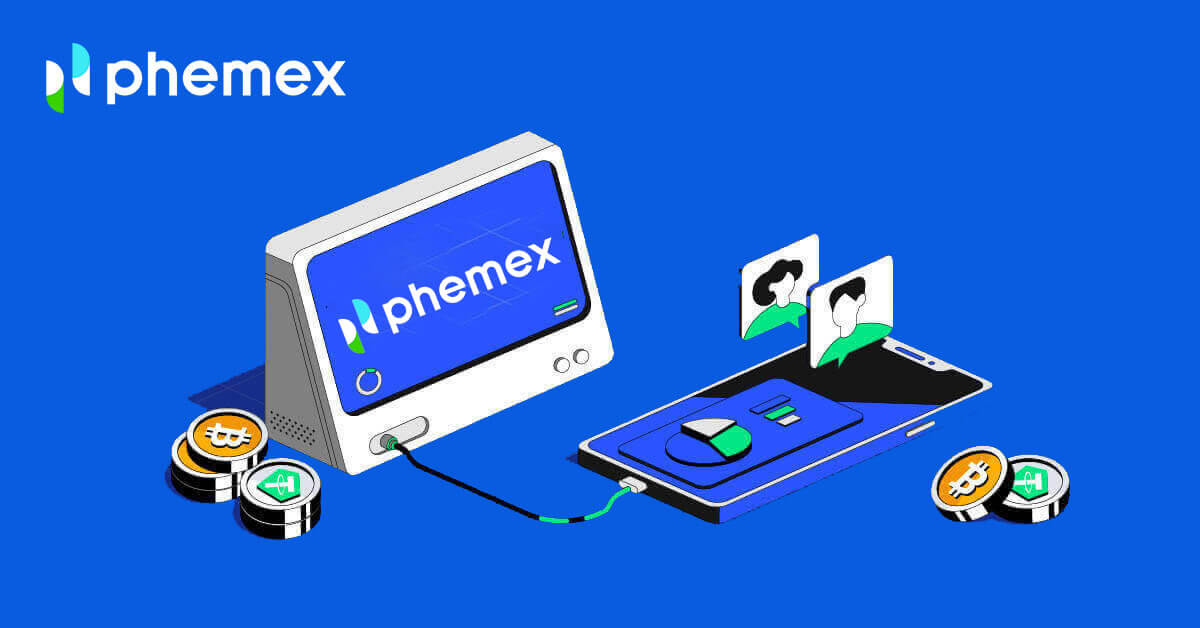
Ako otvoriť účet na Phemex
Ako otvoriť účet na Phemex pomocou e-mailu
1. Ak chcete vytvoriť účet Phemex , kliknite na „ Registrovať teraz “ alebo „ Zaregistrovať sa pomocou e-mailu “. Tým sa dostanete na prihlasovací formulár.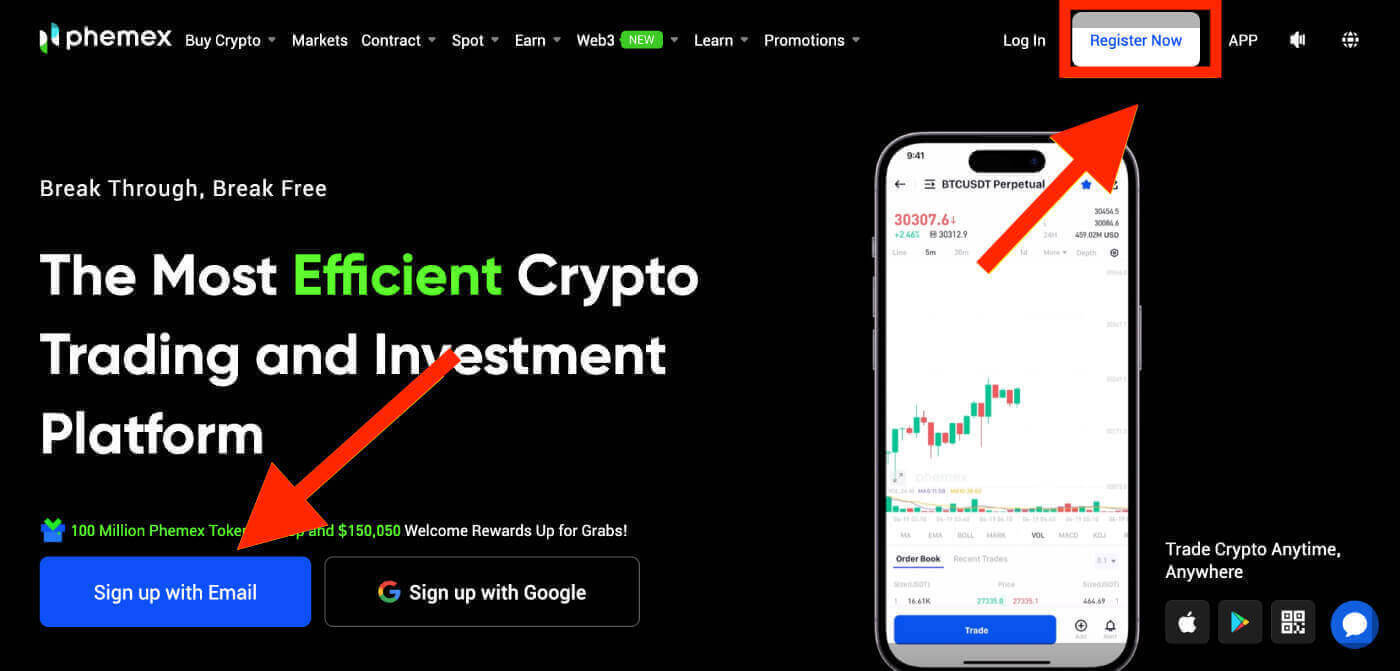
Poznámka : Upozorňujeme, že vaše heslo by malo pozostávať aspoň z 8 znakov, kombinácie malých a veľkých písmen, číslic a špeciálnych znakov .
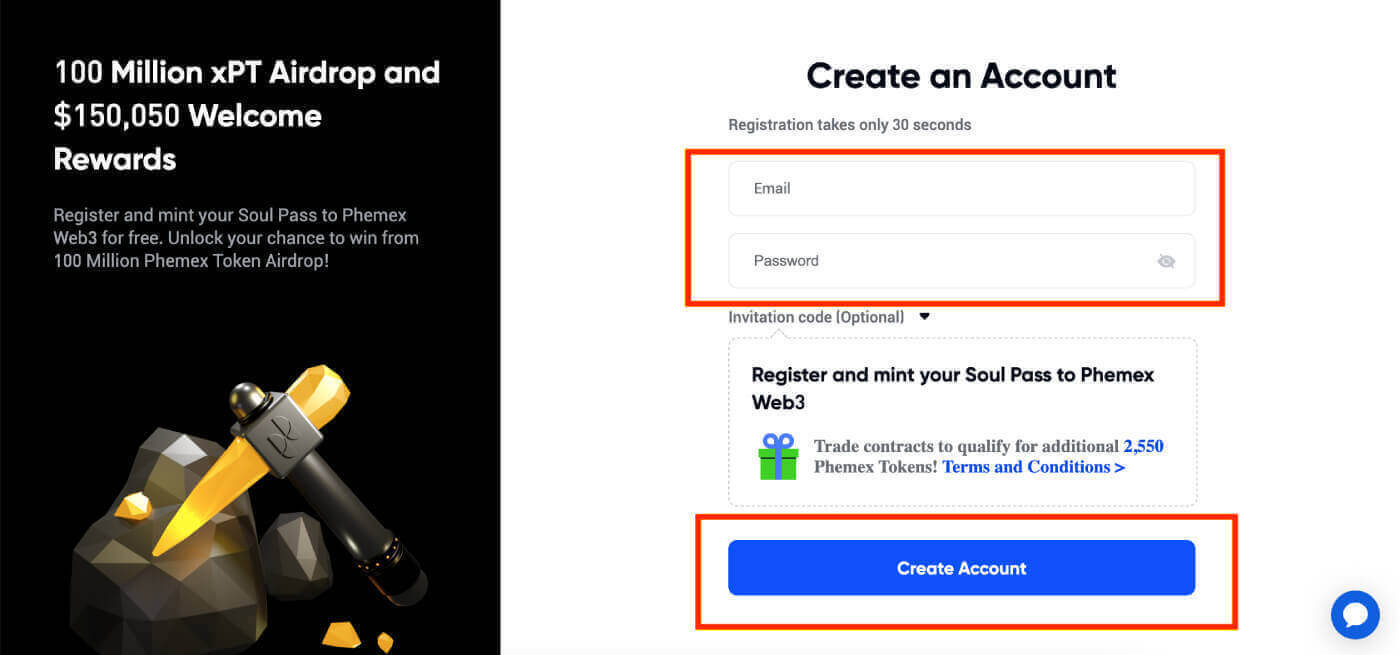
3. Dostanete e-mail so 6-miestnym overovacím kódom a potvrdzovacím e-mailovým odkazom . Zadajte kód alebo kliknite na „ Potvrdiť e-mail “.
Majte na pamäti, že registračný odkaz alebo kód je platný iba 10 minút .

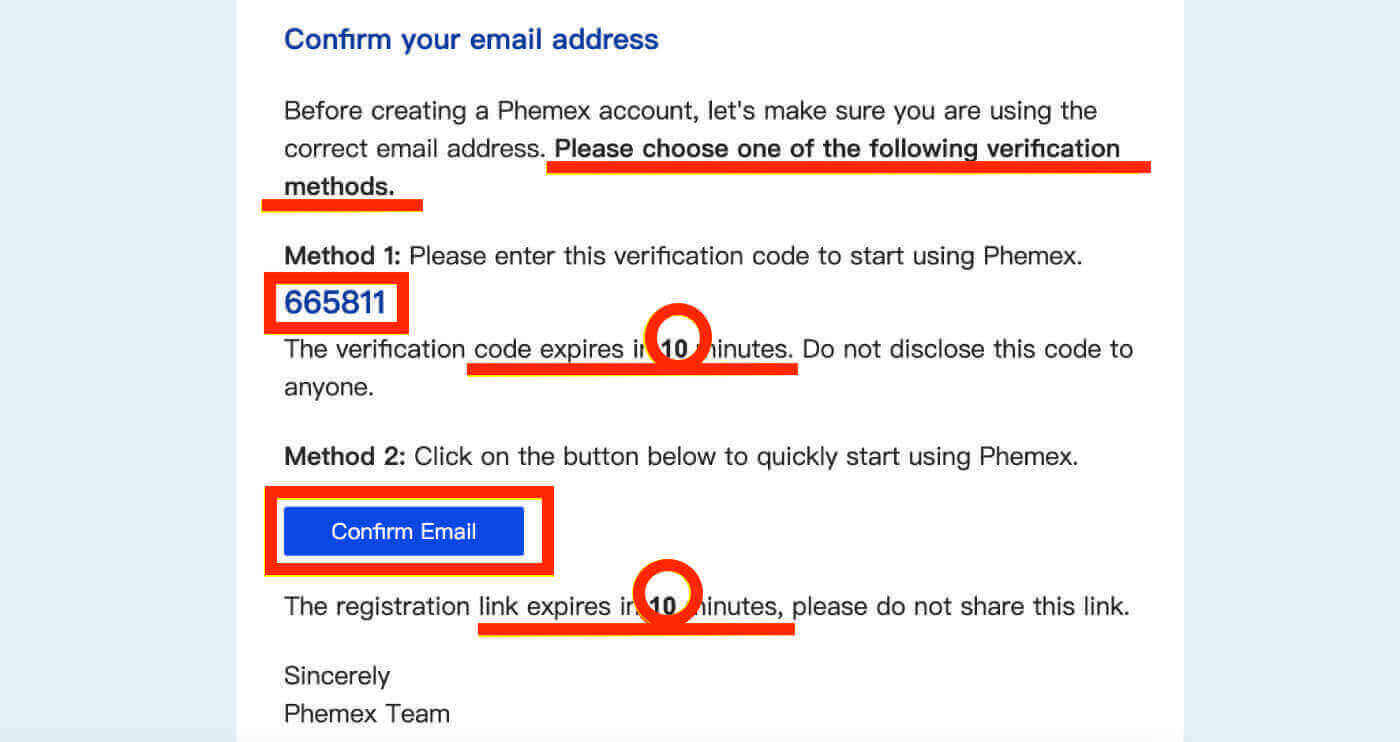
4. Môžete si zobraziť rozhranie domovskej stránky a okamžite si začať užívať svoju cestu za kryptomenou.
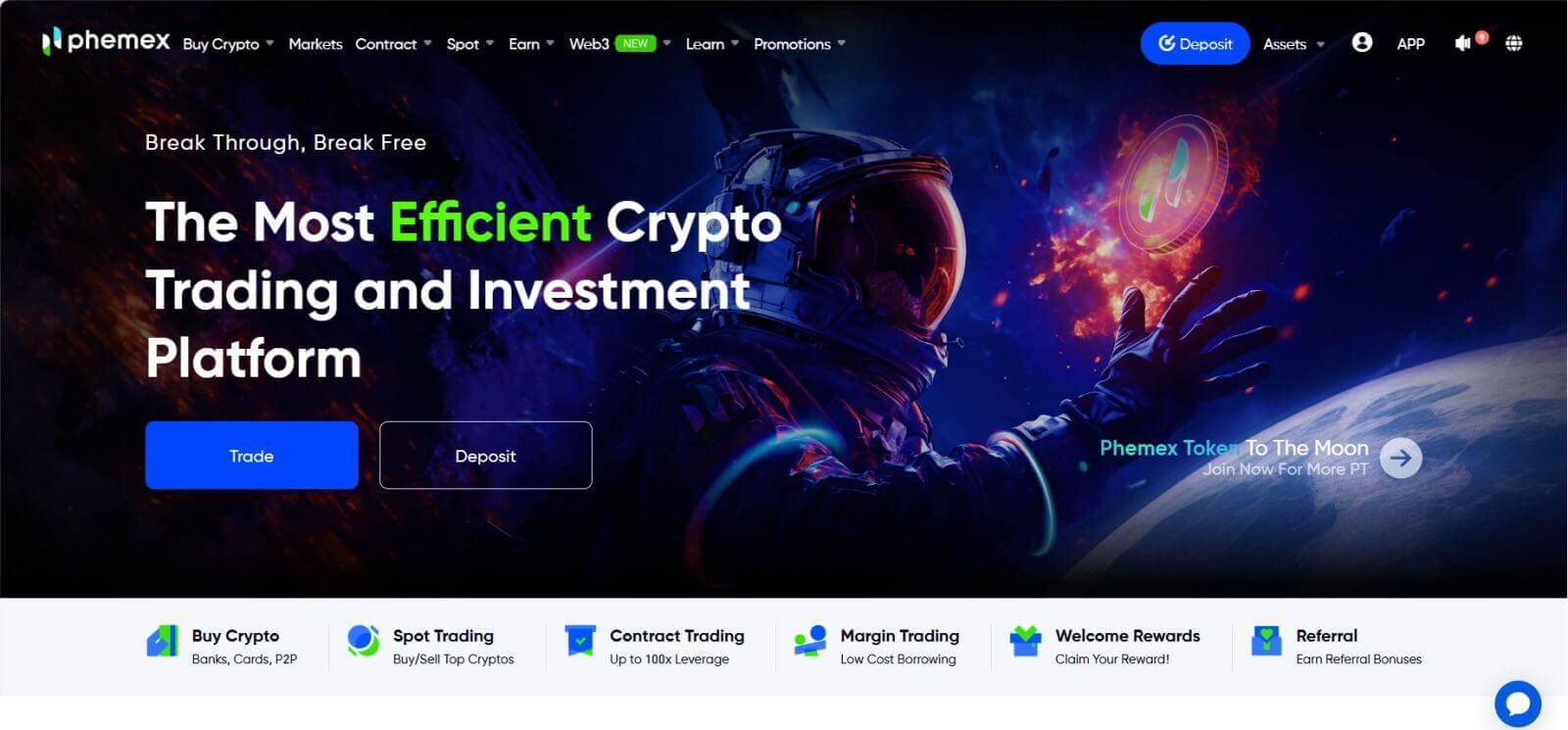
Ako si otvoriť účet na Phemex s Google
Účet Phemex si môžete vytvoriť aj pomocou Google podľa týchto krokov:
1. Ak chcete získať prístup k Phemex , vyberte možnosť „ Zaregistrovať sa s Google “. To vás presmeruje na stránku, kde môžete vyplniť registračný formulár. Alebo môžete kliknúť na „ Registrovať teraz “. 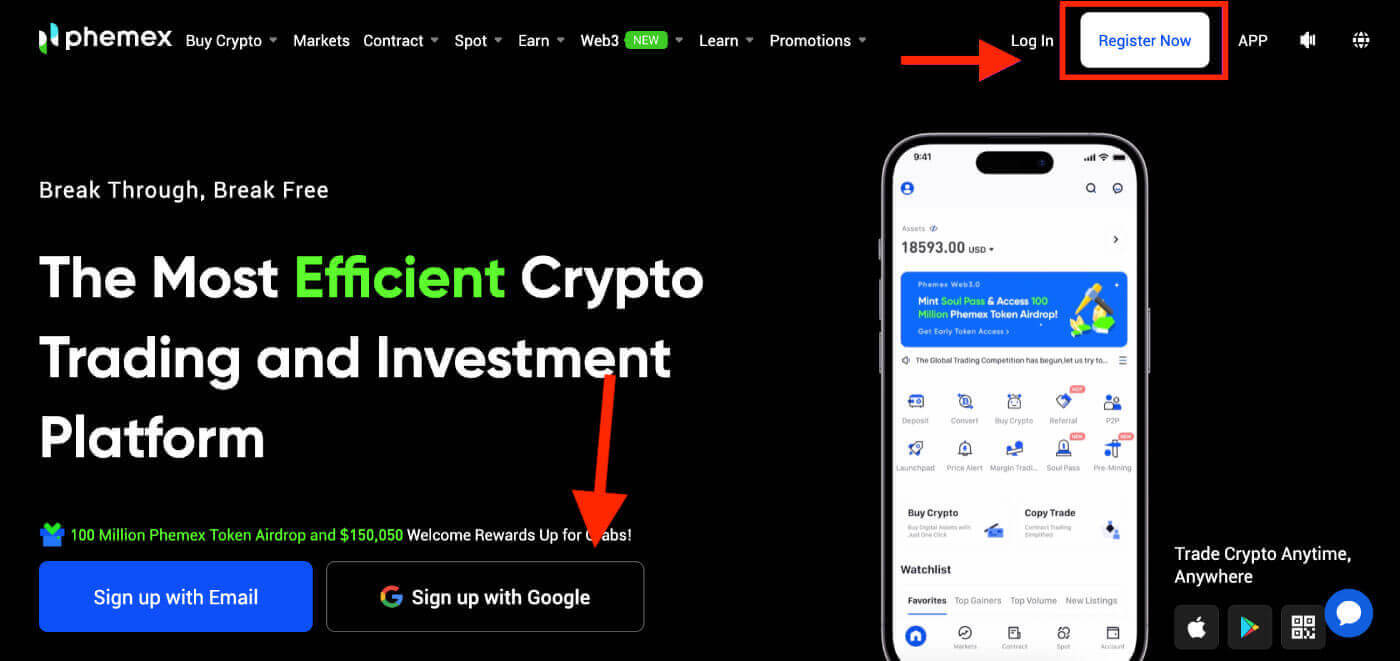
2. Kliknite na „ Google “. 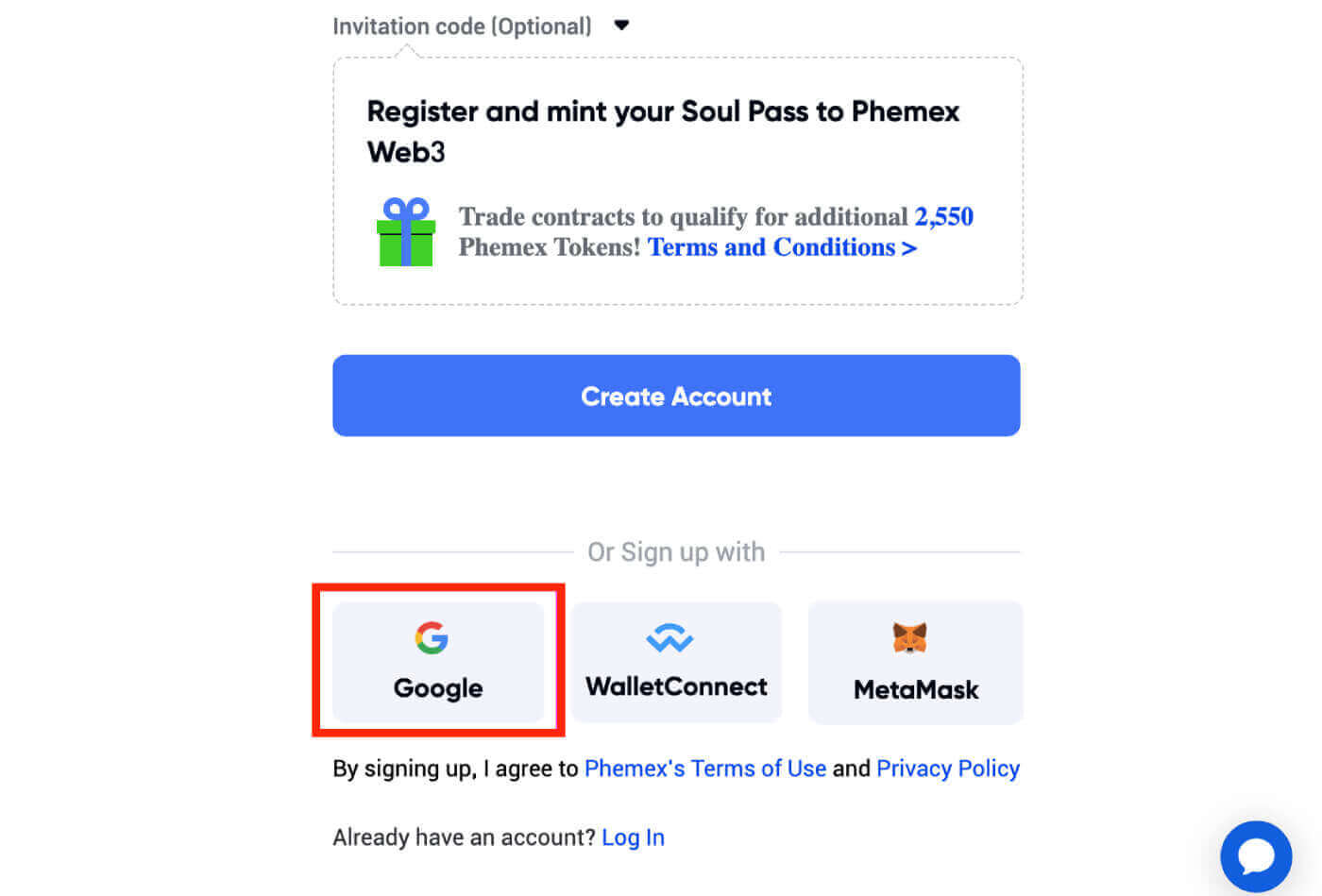
3. Zobrazí sa prihlasovacie okno, v ktorom budete vyzvaní na zadanie e-mailu alebo telefónu a kliknite na tlačidlo „ Ďalej “. 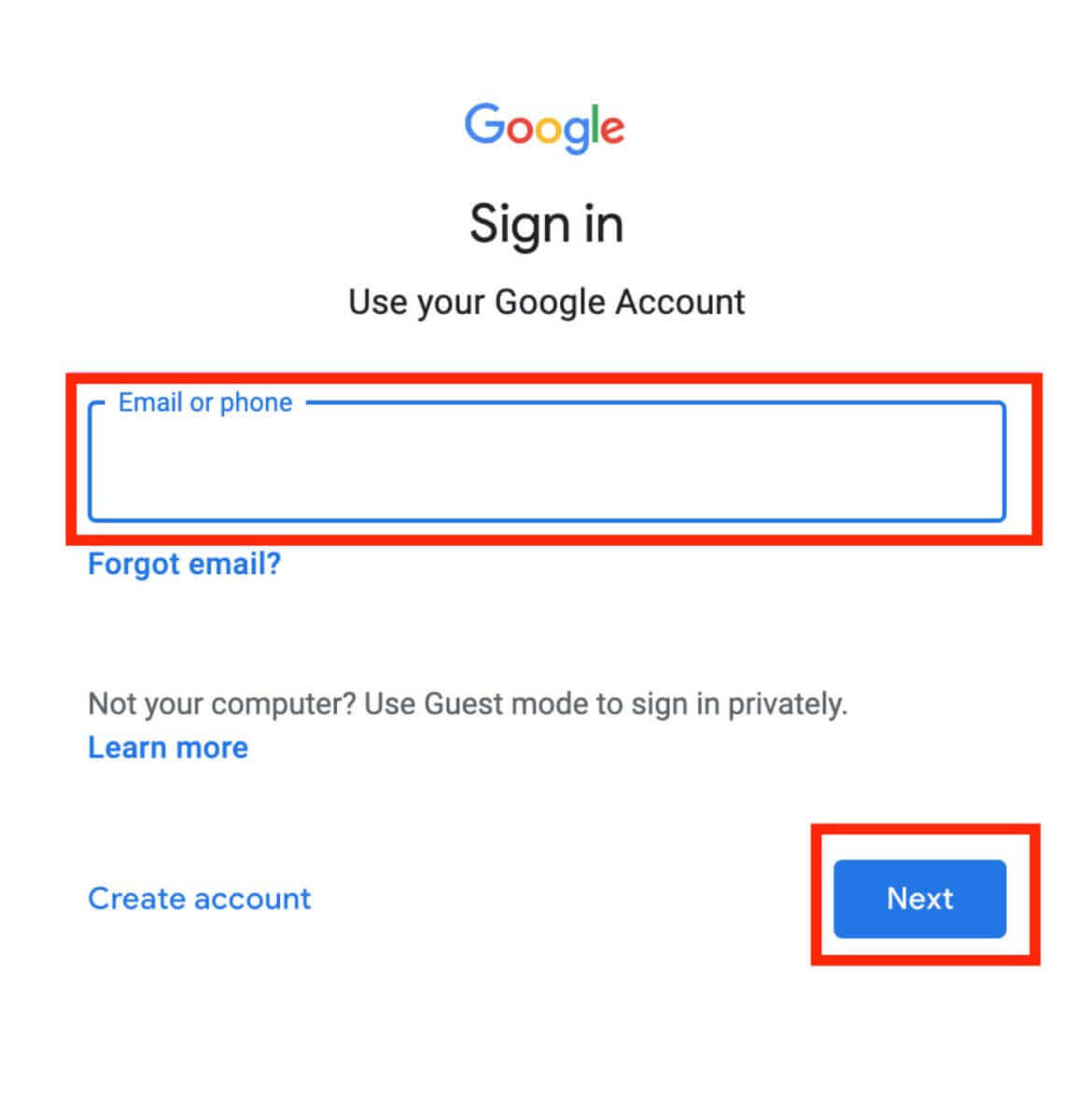
4. Zadajte heslo svojho účtu Gmail a potom kliknite na tlačidlo „ Ďalej “.
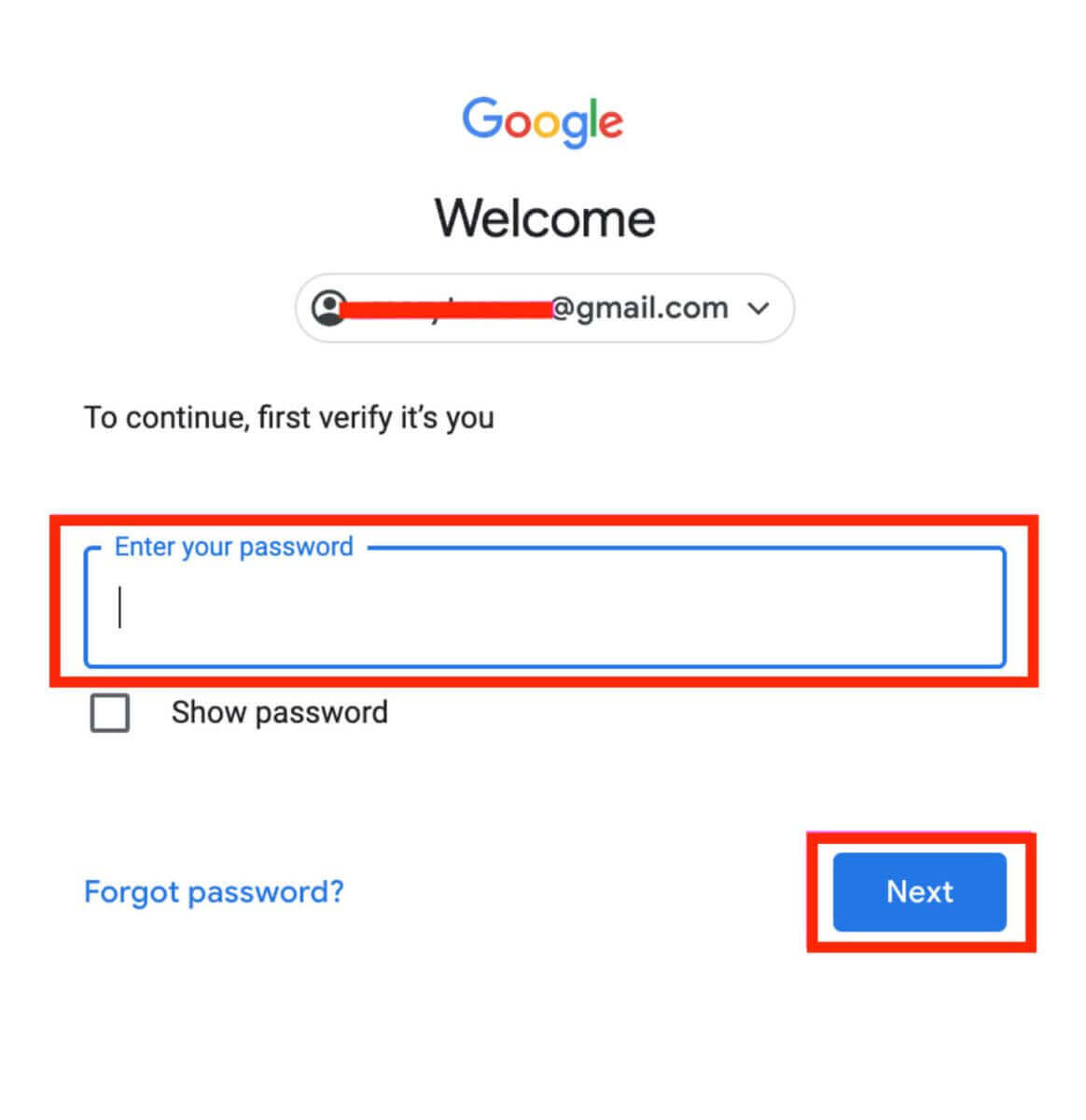
5. Pred pokračovaním si nezabudnite prečítať zásady ochrany osobných údajov a zmluvné podmienky spoločnosti Phemex a súhlasiť s nimi . Potom dokončite výberom položky „ Potvrdiť “. 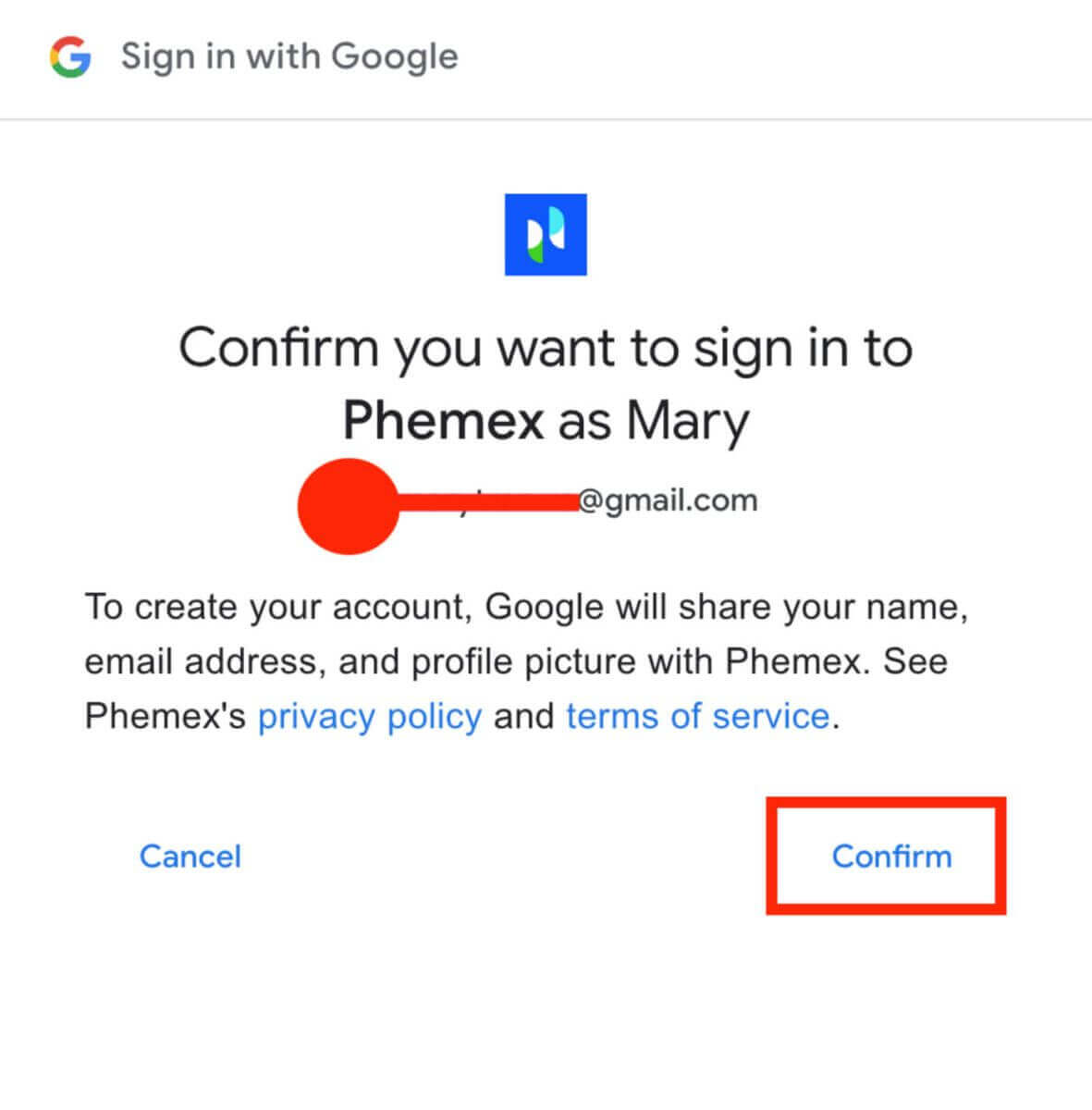
6. Môžete si zobraziť rozhranie domovskej stránky a začať si hneď užívať svoju cestu za kryptomenou. 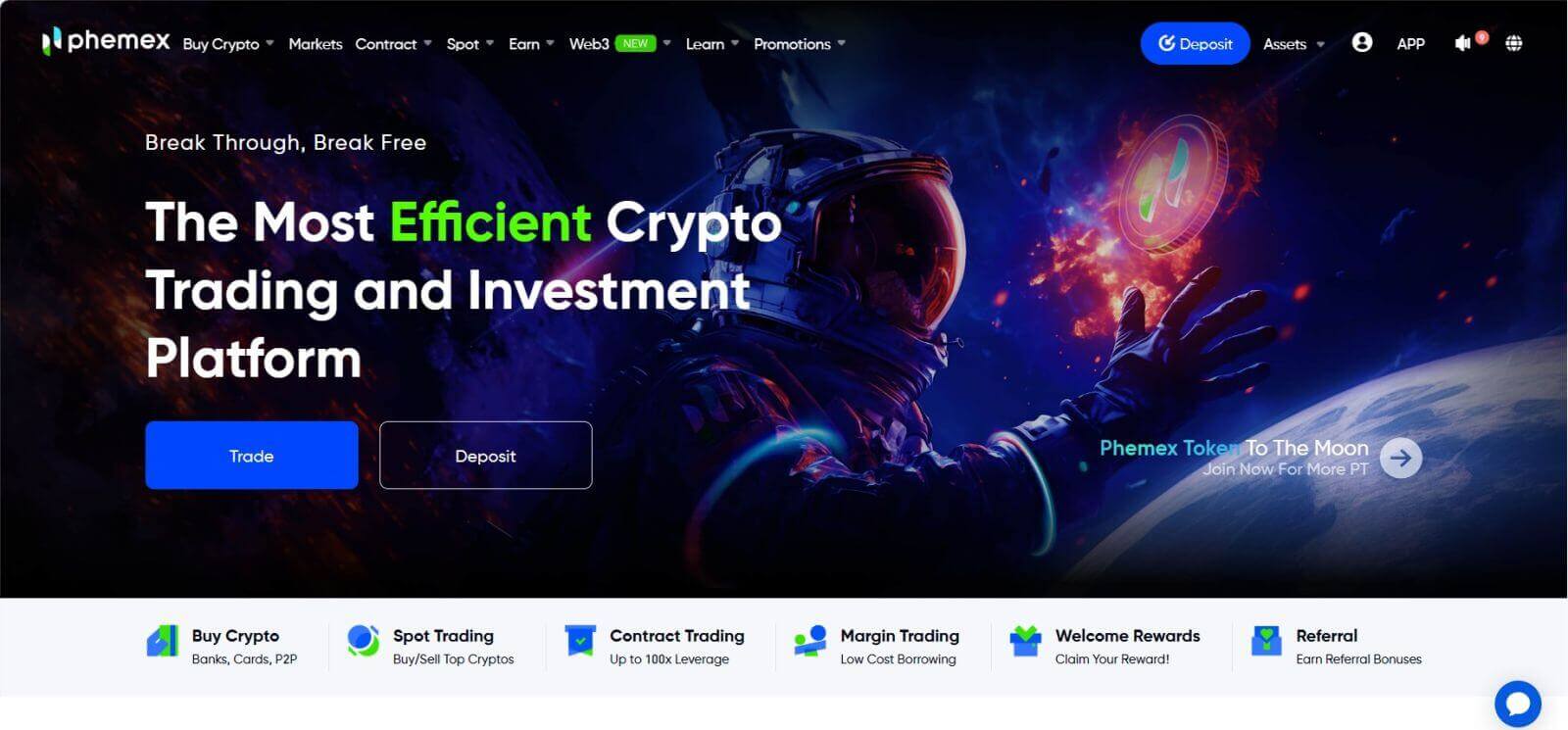
Ako si otvoriť účet v aplikácii Phemex
1 . Otvorte aplikáciu Phemex a klepnite na [Zaregistrovať sa] .
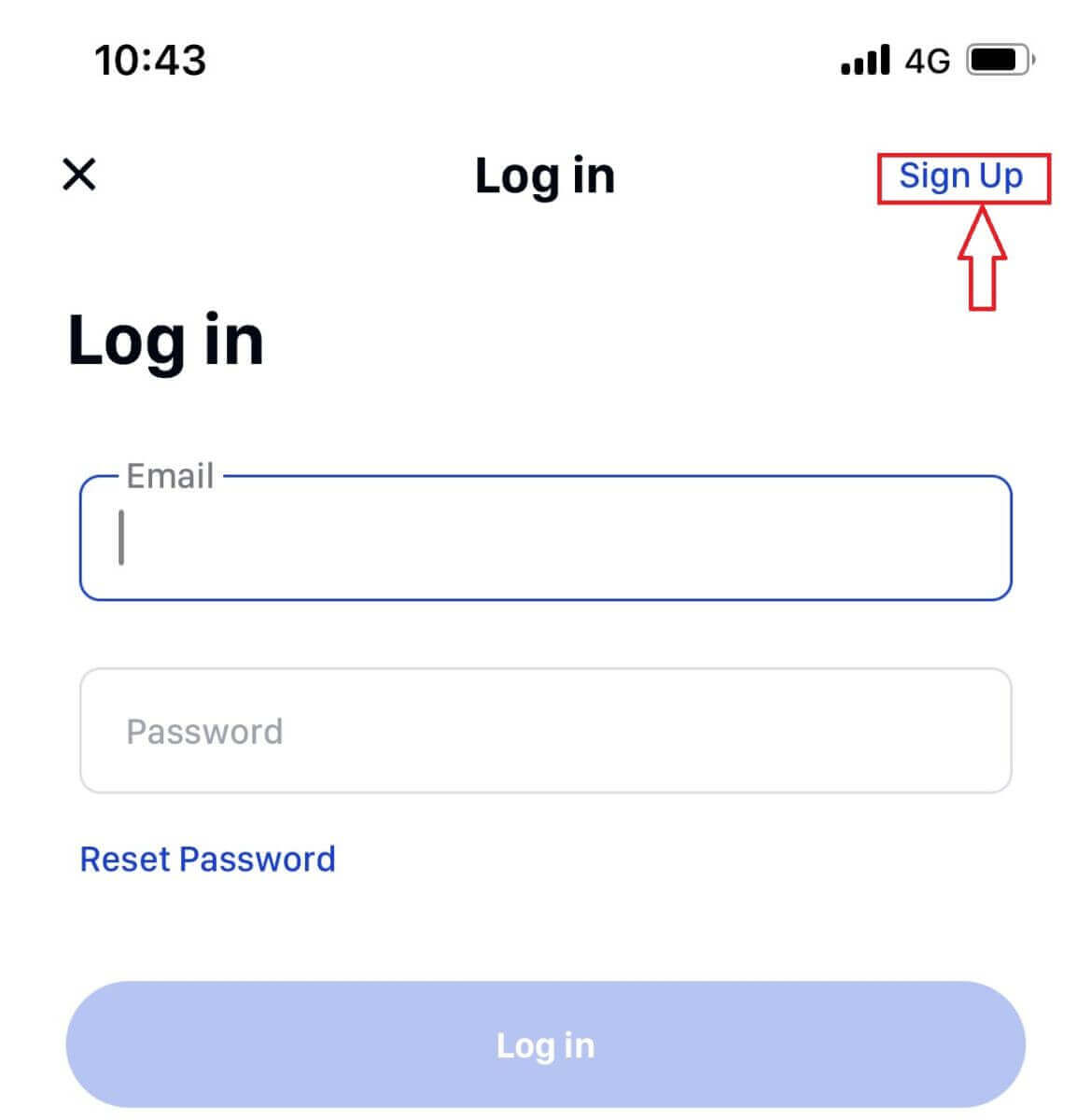
2 . Vložte svoju e-mailovú adresu. Potom si vytvorte bezpečné heslo pre svoj účet.
Poznámka : Vaše heslo musí obsahovať viac ako osem znakov (malé, veľké a číslice).
Potom klepnite na [ Vytvoriť účet ].
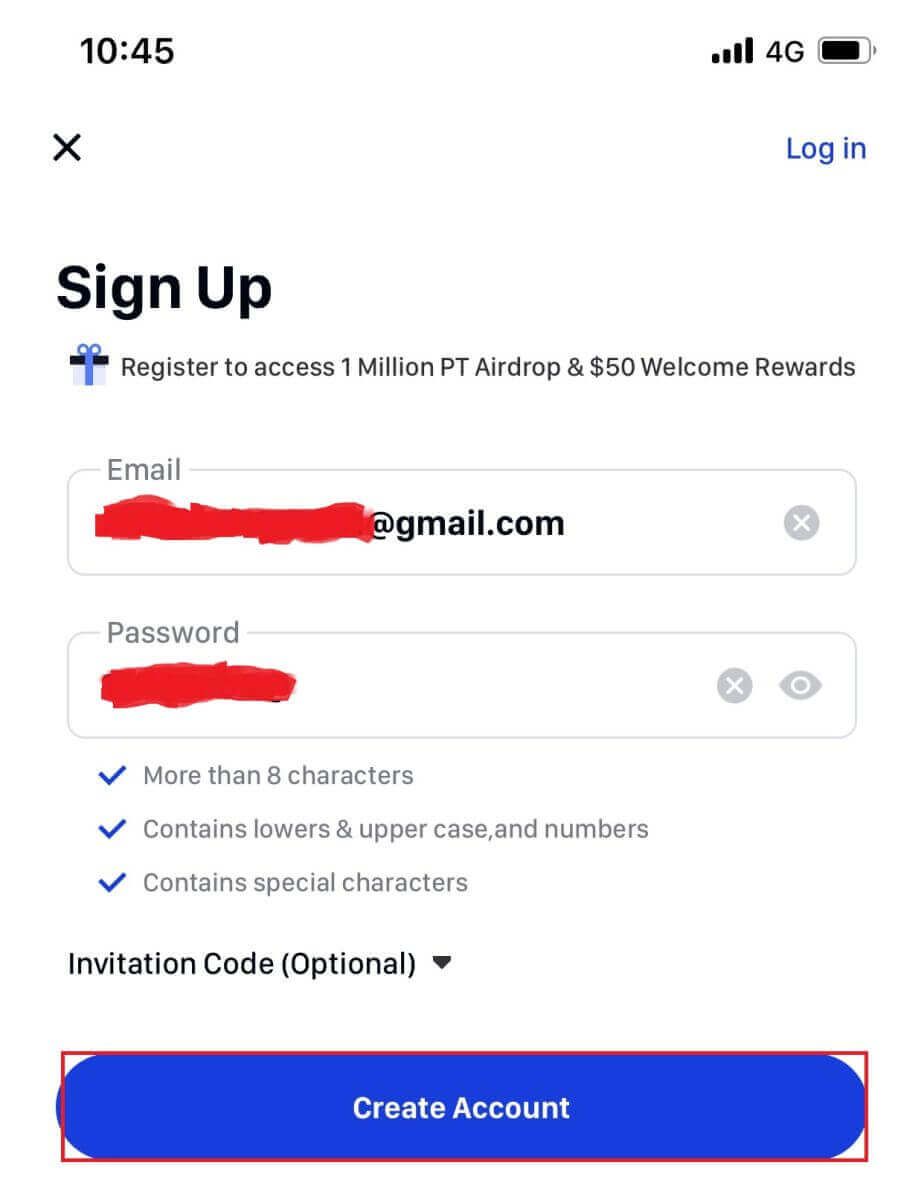
3 . Na váš e-mail dostanete 6-miestny kód. Zadajte kód do 60 sekúnd a klepnite na [ Potvrdiť ].
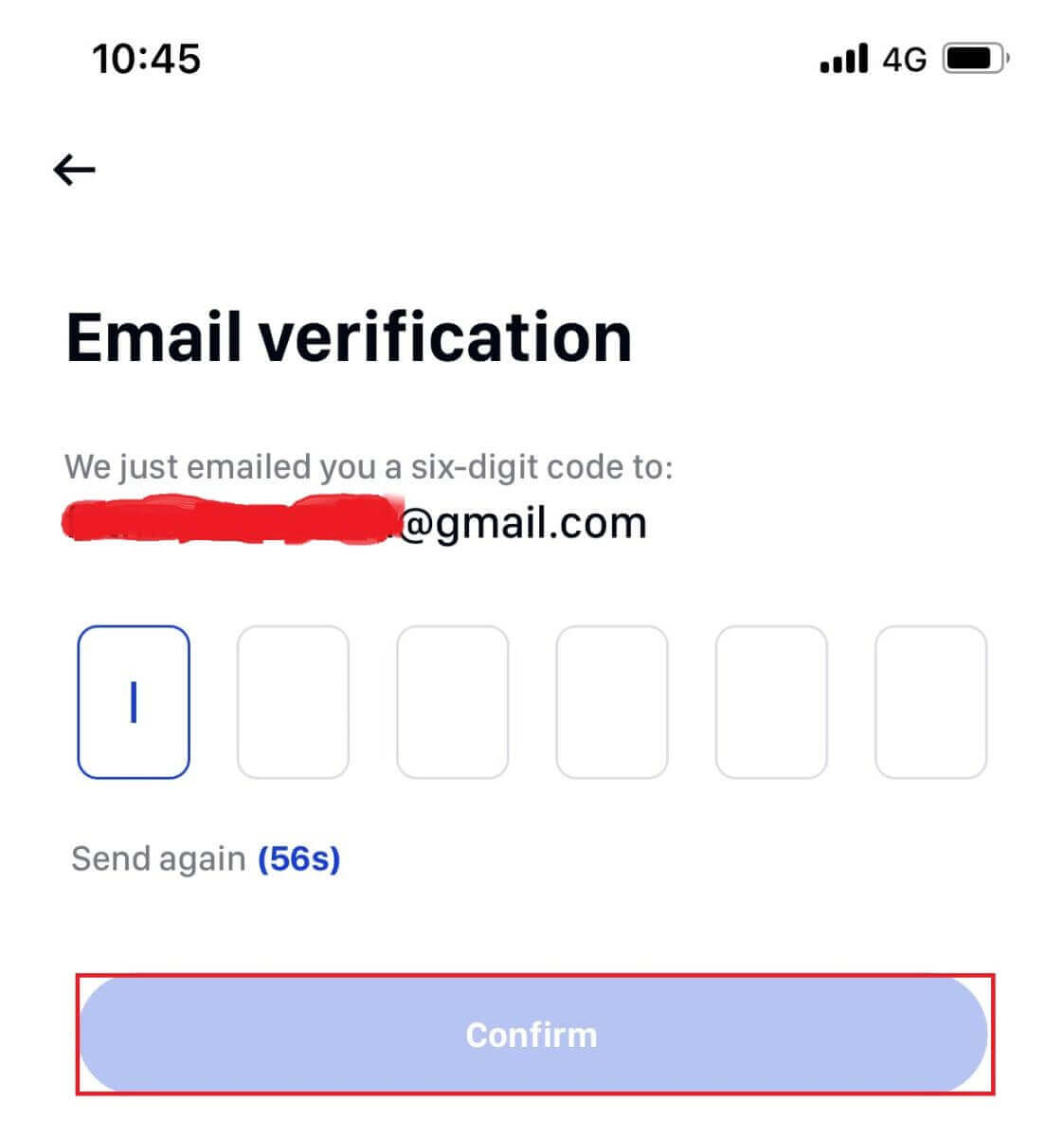
4 . Gratulujem! Ste zaregistrovaný; začnite svoju púť za femex už teraz!
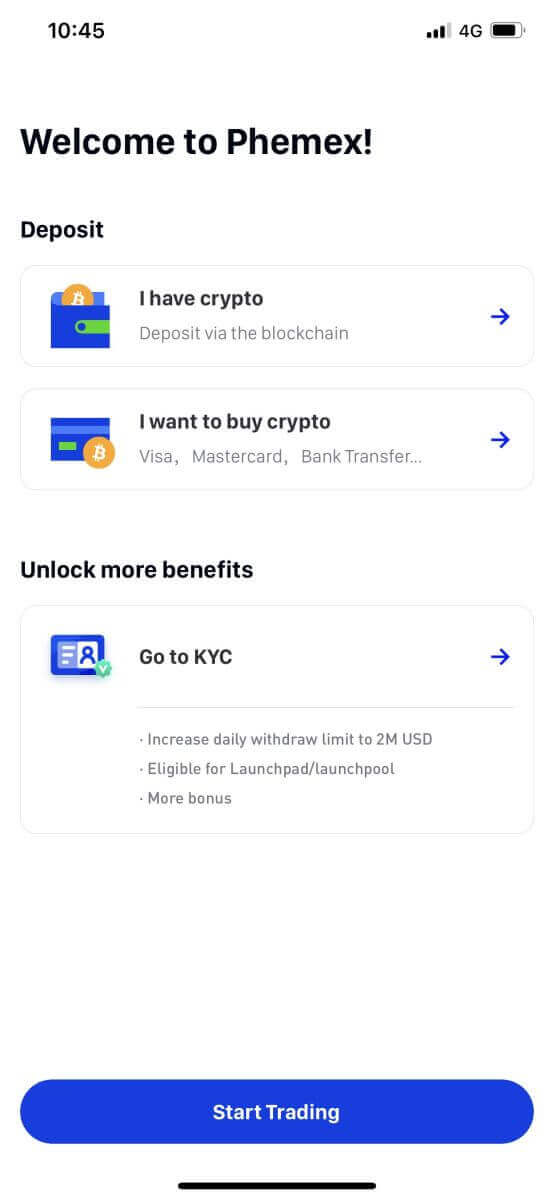
Ako pripojiť MetaMask k Phemexu
Otvorte webový prehliadač a prejdite na Phemex Exchange, aby ste sa dostali na webovú stránku Phemex.1. Na stránke kliknite na tlačidlo [Registrovať teraz] v pravom hornom rohu.
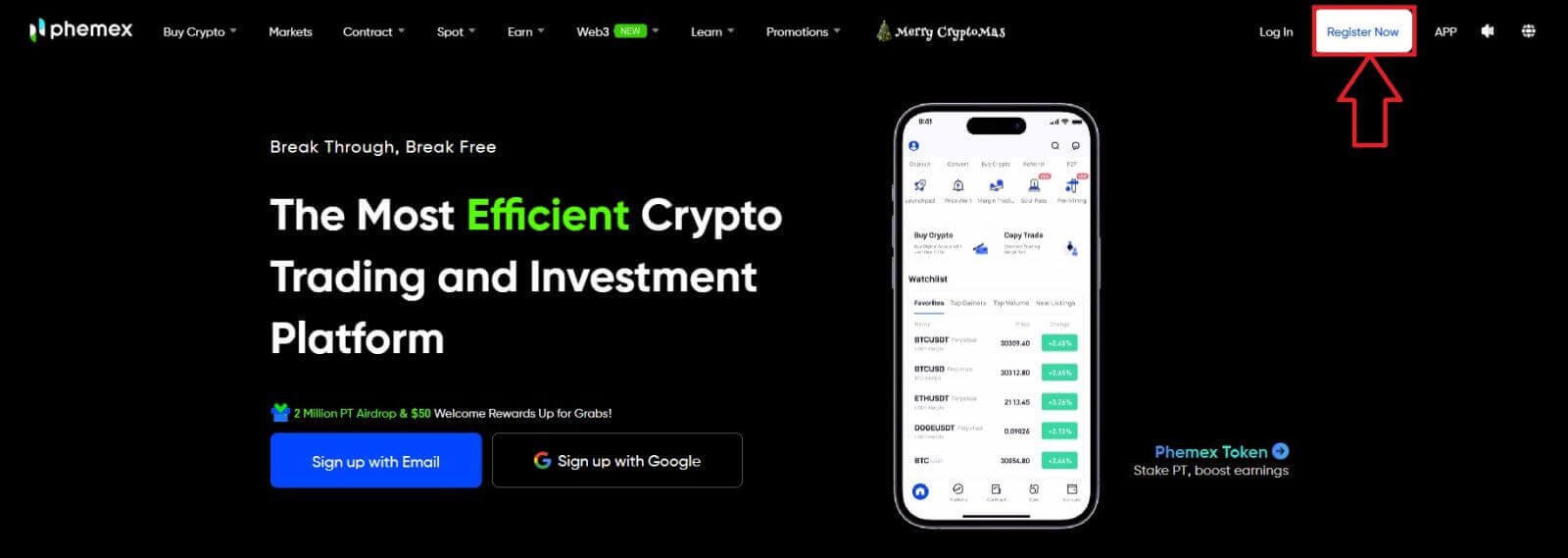
2. Zvoľte MetaMask .
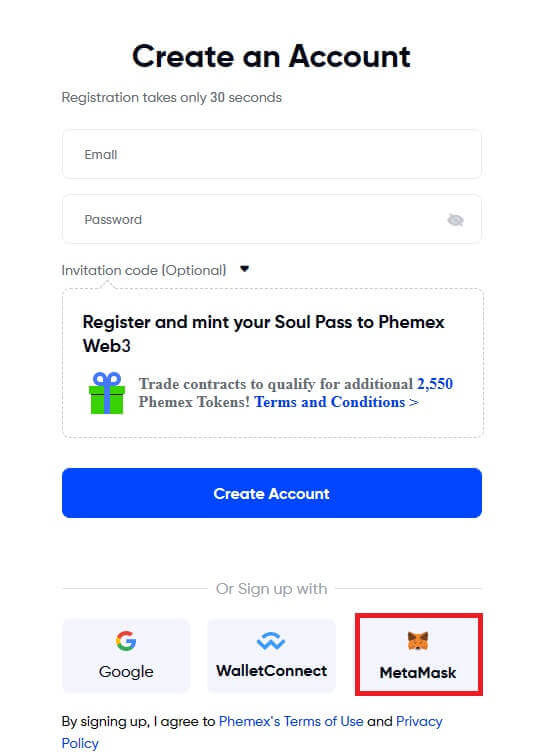
3. Kliknite na „ Ďalej “ v pripájacom rozhraní, ktoré sa zobrazí.
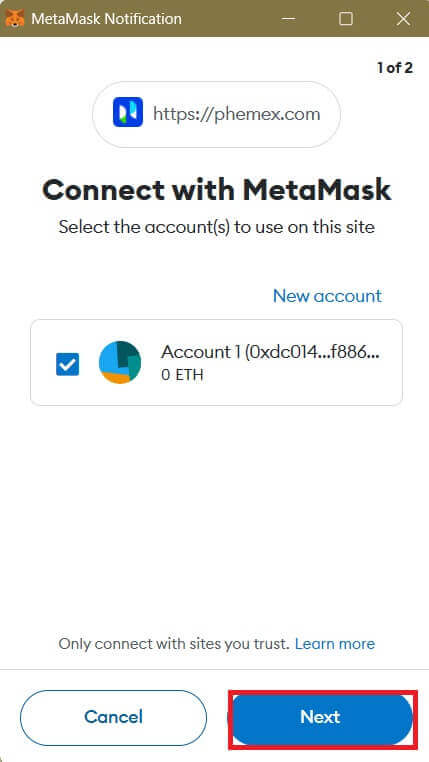
4. Budete vyzvaní, aby ste prepojili svoj účet MetaMask s Phemexom. Pre overenie stlačte „ Pripojiť “.
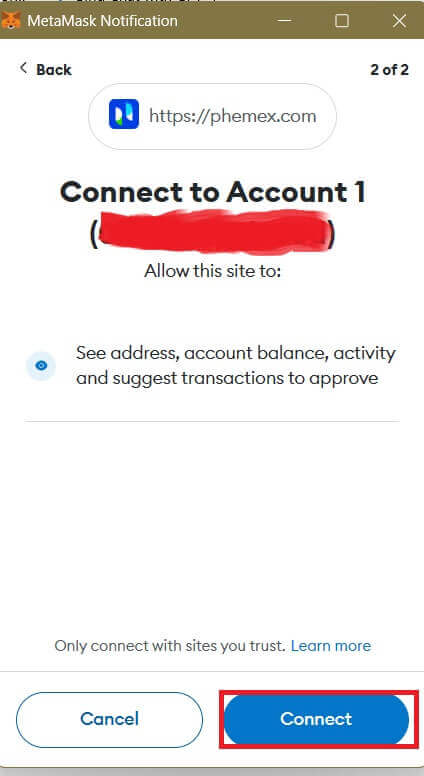
5. Objaví sa žiadosť o podpis, ktorú musíte potvrdiť kliknutím na „ Podpísať “.
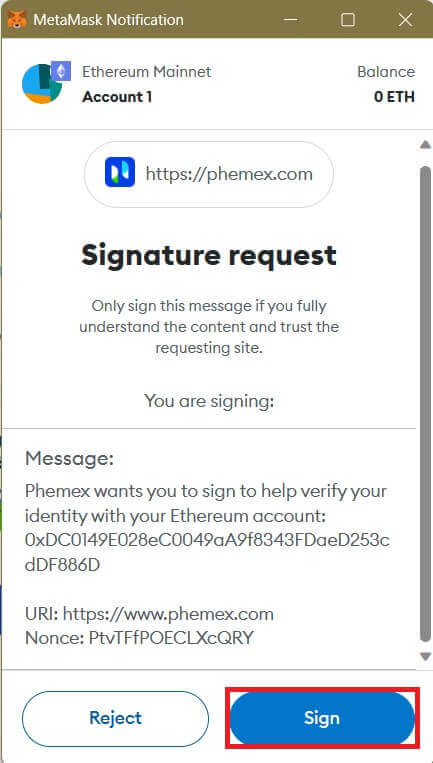
6. Potom, ak uvidíte toto rozhranie domovskej stránky, MetaMask a Phemex sa úspešne pripojili.
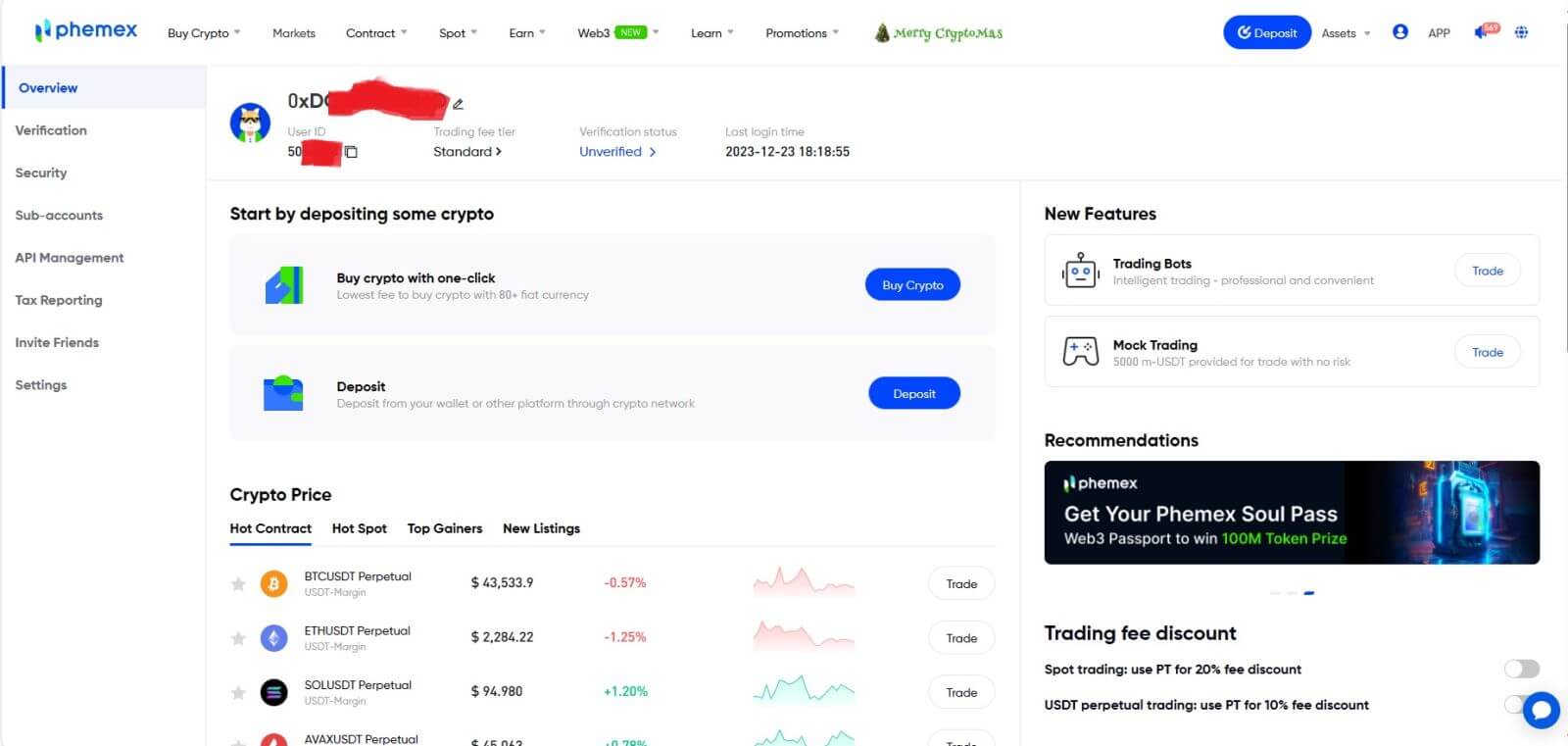
Často kladené otázky (FAQ)
Prečo nemôžem dostávať e-maily od Phemex?
Ak nedostávate e-maily odoslané od Phemex, prosím, postupujte podľa pokynov nižšie a skontrolujte nastavenia svojho e-mailu:1. Ste prihlásený na e-mailovú adresu zaregistrovanú k vášmu účtu Phemex? Niekedy môžete byť odhlásení zo svojho e-mailu na svojich zariadeniach, a preto nemôžete vidieť e-maily Phemex. Prihláste sa a obnovte stránku.
2. Skontrolovali ste priečinok so spamom vo svojom e-maile? Ak zistíte, že váš poskytovateľ e-mailových služieb posúva e-maily Phemex do vášho priečinka spam, môžete ich označiť ako „bezpečné“ pridaním e-mailových adries Phemex na bielu listinu. Môžete si ho nastaviť v časti Ako pridať e-maily Phemex na bielu listinu.
3. Funguje váš e-mailový klient alebo poskytovateľ služieb normálne? Môžete skontrolovať nastavenia e-mailového servera, aby ste sa uistili, že neexistuje žiadny konflikt zabezpečenia spôsobený bránou firewall alebo antivírusovým softvérom.
4. Máte plnú e-mailovú schránku? Ak ste dosiahli limit, nebudete môcť odosielať ani prijímať e-maily. Môžete odstrániť niektoré staré e-maily, aby ste uvoľnili miesto pre ďalšie e-maily.
5. Ak je to možné, zaregistrujte sa z bežných e-mailových domén, ako sú Gmail, Outlook atď.
Prečo nemôžem dostávať overovacie SMS kódy?
Phemex neustále zlepšuje naše pokrytie SMS autentifikáciou, aby zlepšil používateľský zážitok. Niektoré krajiny a oblasti však v súčasnosti nie sú podporované.Ak nemôžete povoliť overenie SMS, pozrite si náš globálny zoznam pokrytia SMS správ a skontrolujte, či je pokrytá vaša oblasť. Ak vaša oblasť nie je pokrytá v zozname, použite namiesto toho overenie Google ako primárne dvojfaktorové overenie.
Ak ste povolili overenie SMS alebo momentálne bývate v krajine alebo oblasti, ktorá je v našom globálnom zozname pokrytia SMS, ale stále nemôžete prijímať SMS kódy, vykonajte nasledujúce kroky:
- Uistite sa, že váš mobilný telefón má dobrý signál siete.
- Vypnite na svojom mobilnom telefóne antivírusové aplikácie a/alebo firewall a/alebo aplikácie na blokovanie hovorov, ktoré by mohli potenciálne zablokovať naše číslo SMS kódov.
- Reštartujte svoj mobilný telefón.
- Skúste namiesto toho overenie hlasom.
- Obnovte overenie SMS.
Ako vytvorím podúčty?
Ak chcete vytvoriť a pridať podúčty, vykonajte tieto kroky:
- Prihláste sa do Phemex a umiestnite kurzor myši na názov svojho účtu v pravom hornom rohu stránky.
- Kliknite na Podúčty ..
- Kliknite na tlačidlo Pridať podúčet v pravej hornej časti stránky
Ako sa prihlásiť do účtu Phemex
Ako sa prihlásiť do svojho účtu Phemex
1. Kliknite na tlačidlo „ Prihlásiť sa “. 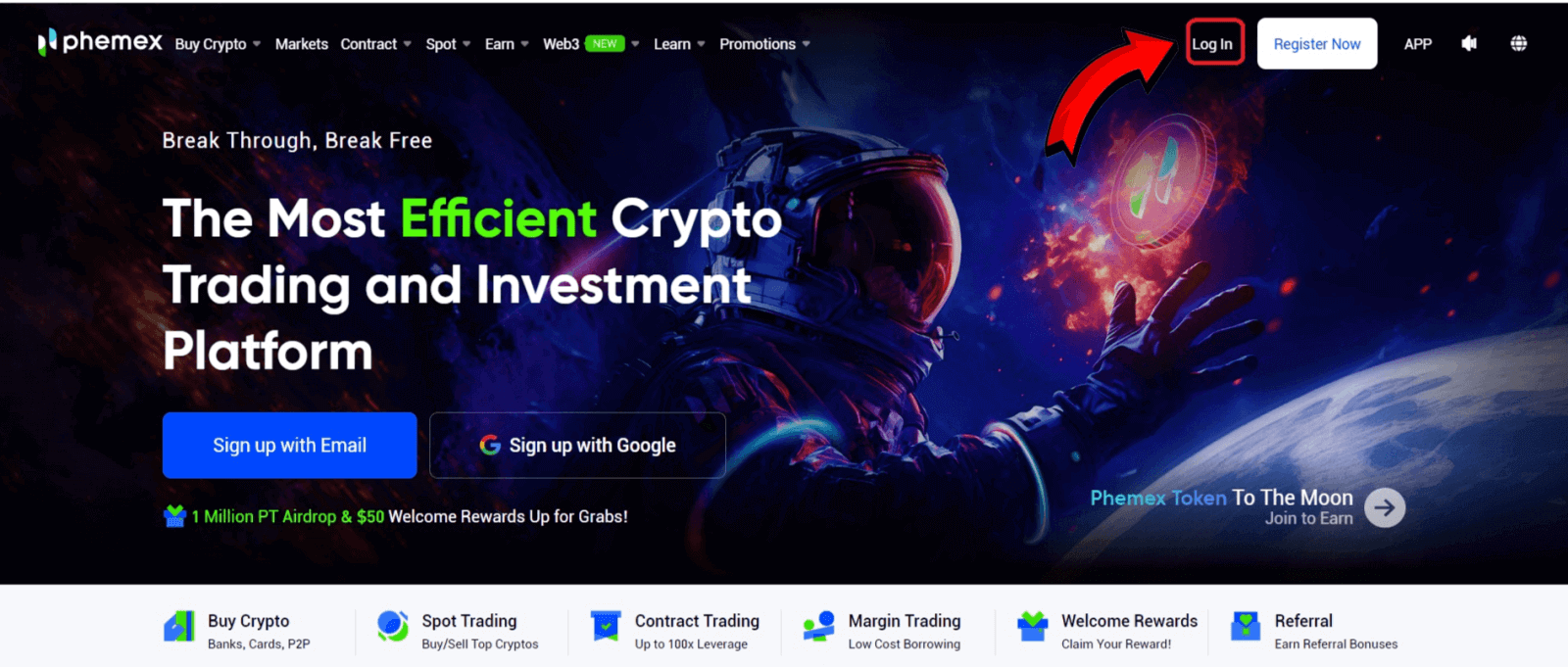
2. Zadajte svoj e-mail a heslo. Potom kliknite na „ Prihlásiť sa “. 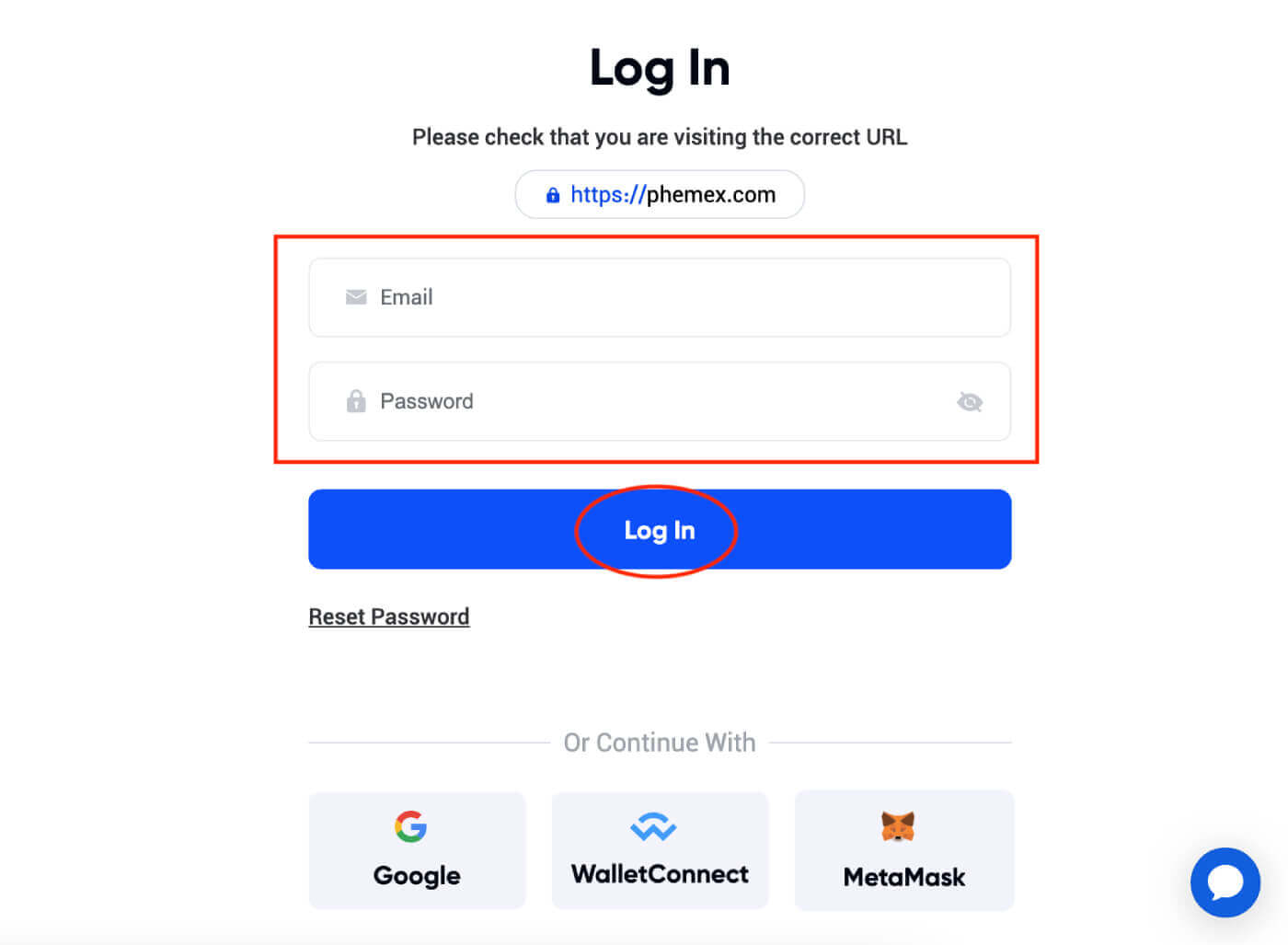
3. Bude vám zaslané overenie e-mailom. Začiarknite políčko v službe Gmail . 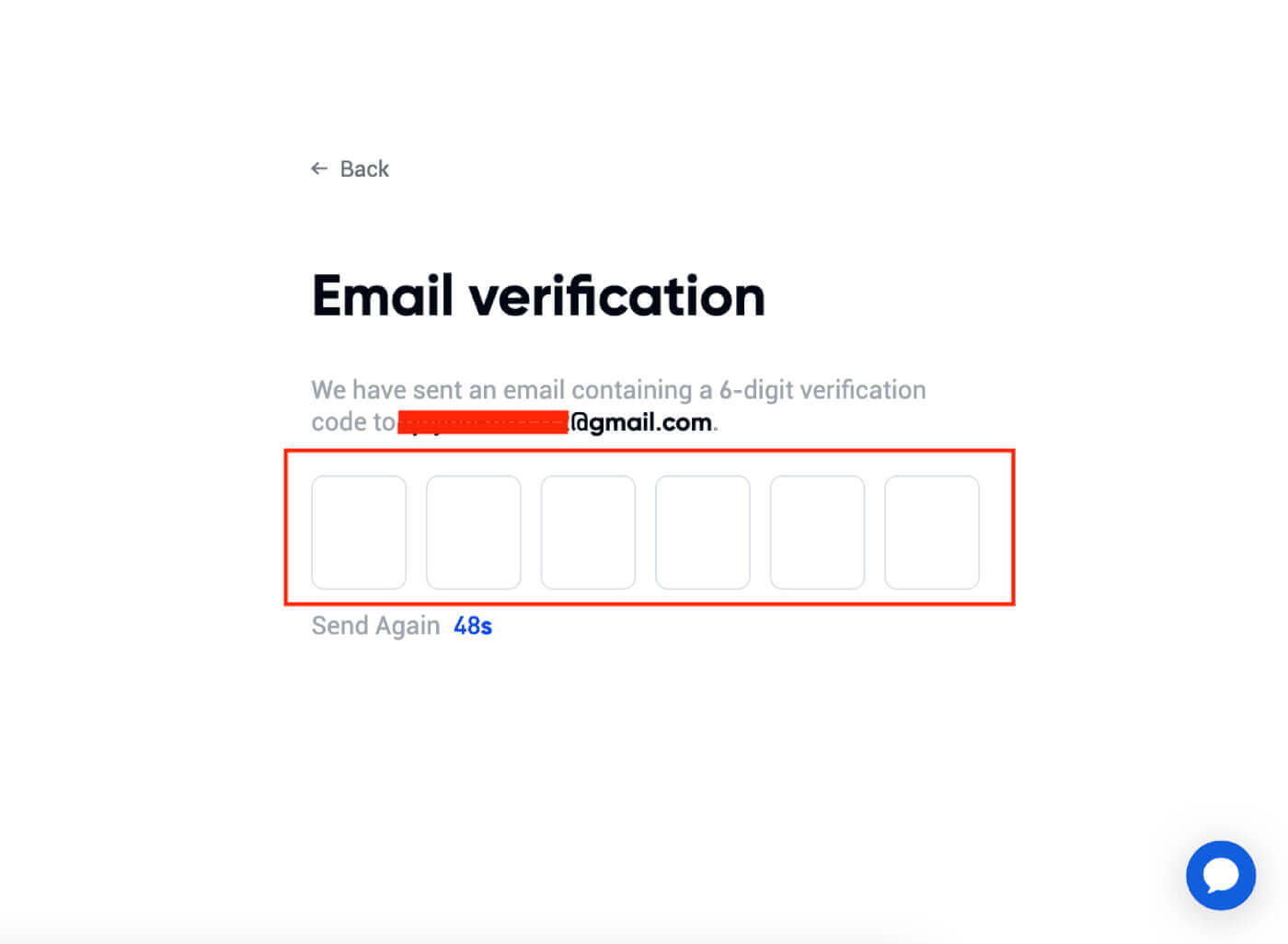
4. Zadajte 6-miestny kód. 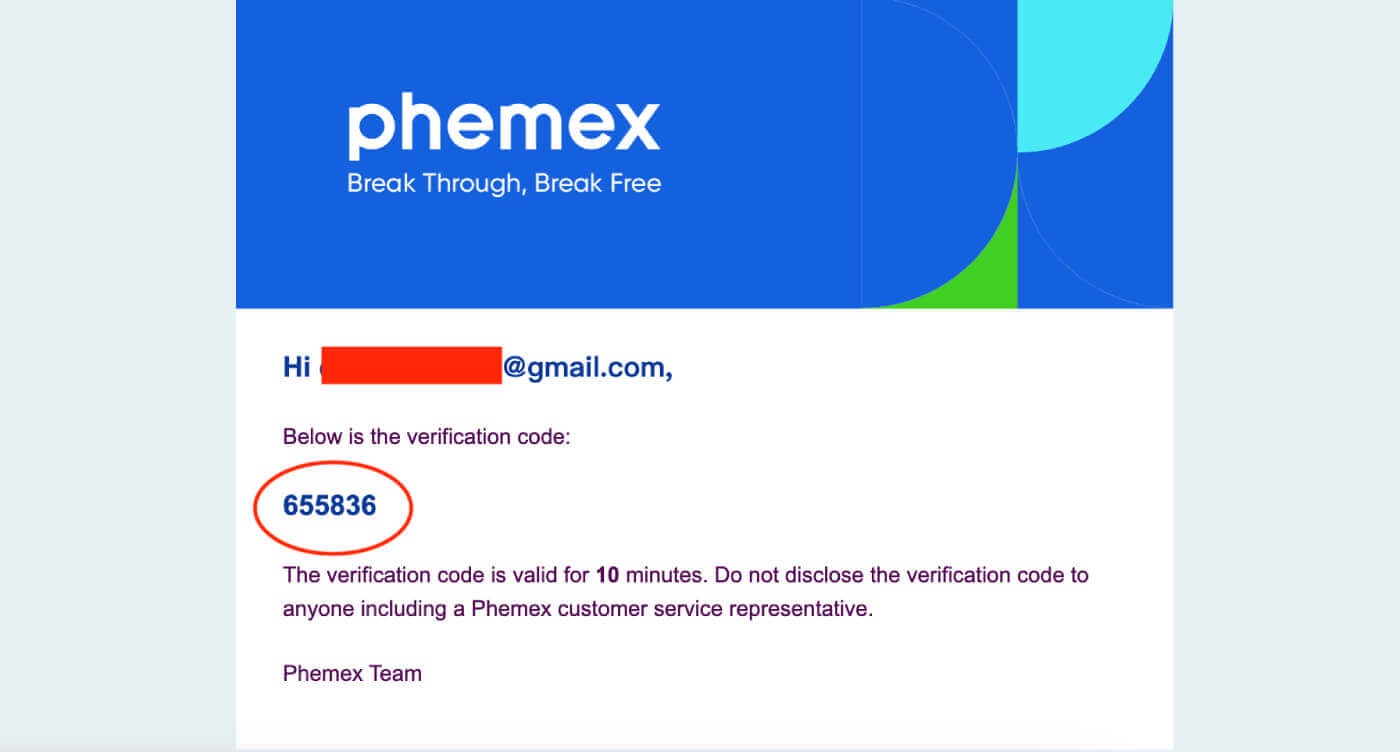
5. Môžete si zobraziť rozhranie domovskej stránky a okamžite si začať užívať svoju cestu za kryptomenou.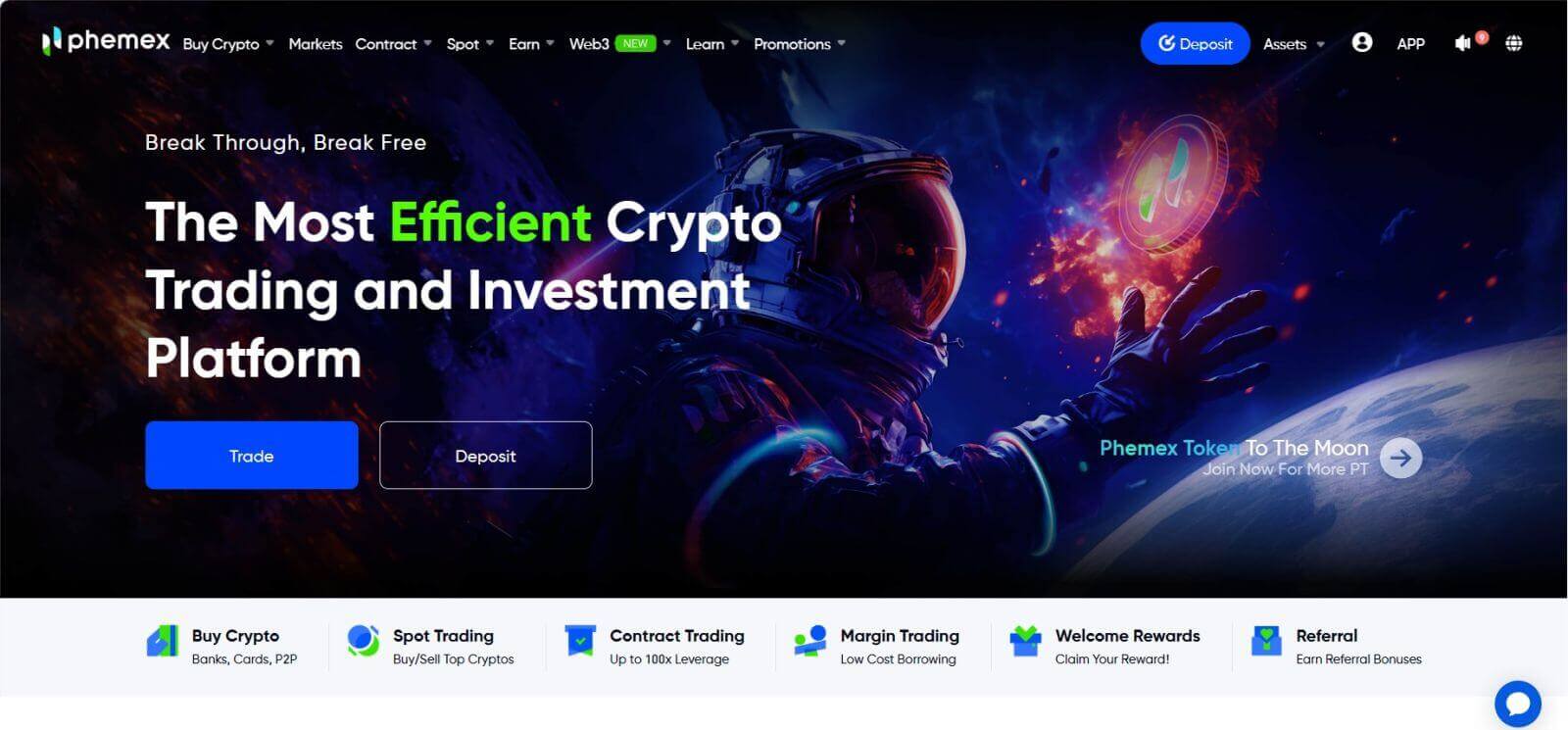
Ako sa prihlásiť do aplikácie Phemex
1. Navštívte aplikáciu Phemex a kliknite na „Prihlásiť sa“.
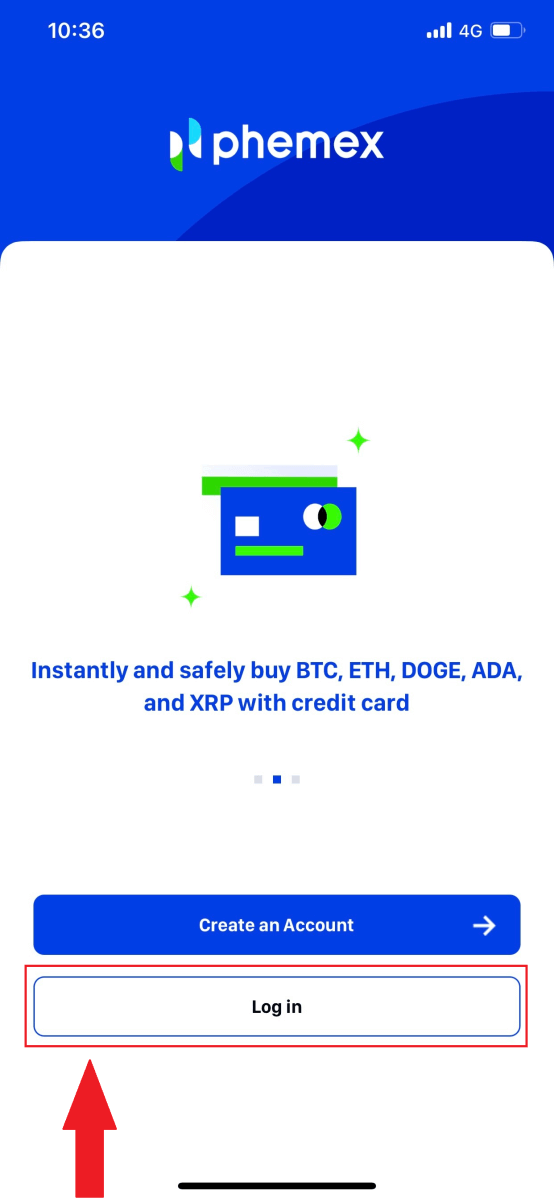
2. Zadajte svoj e-mail a heslo. Potom kliknite na „ Prihlásiť sa “.
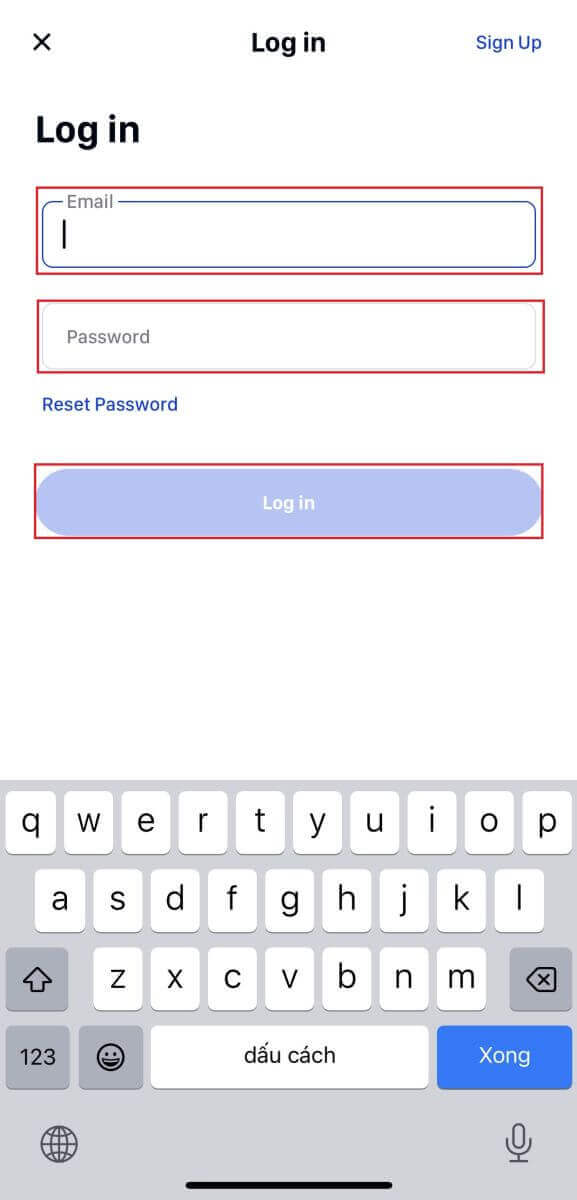
3. Môžete si zobraziť rozhranie domovskej stránky a okamžite si začať užívať svoju cestu za kryptomenou. 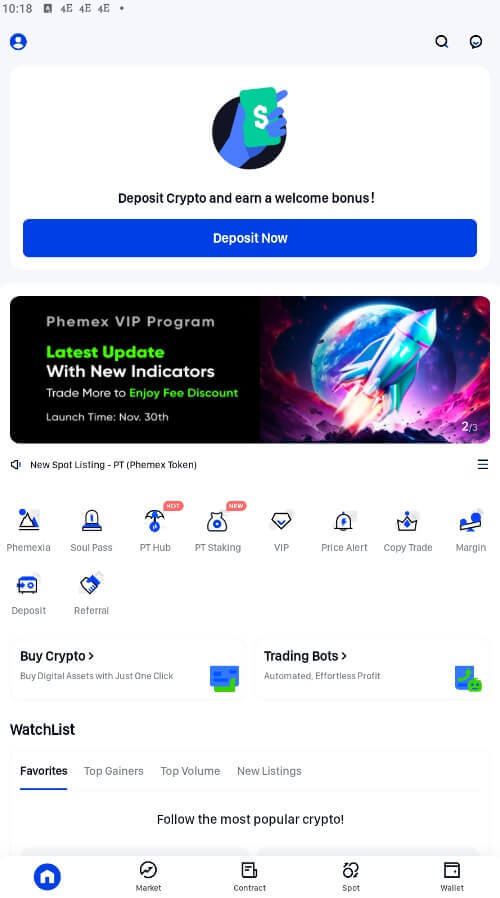
Ako sa prihlásiť do Phemex pomocou svojho účtu Google
1. Kliknite na tlačidlo „ Prihlásiť sa “.
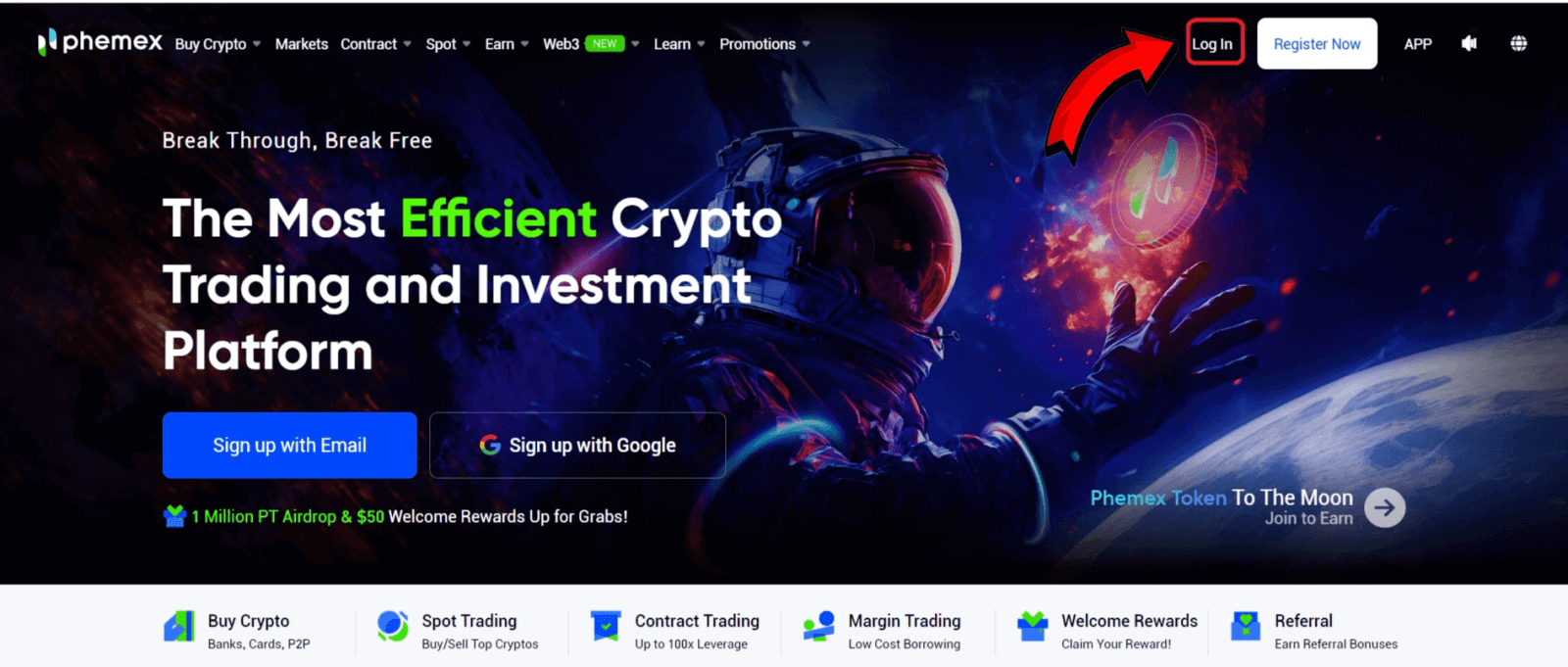
2. Vyberte tlačidlo „ Google “. 
3. Zadajte svoj e-mail alebo telefón a kliknite na „ Ďalej “. 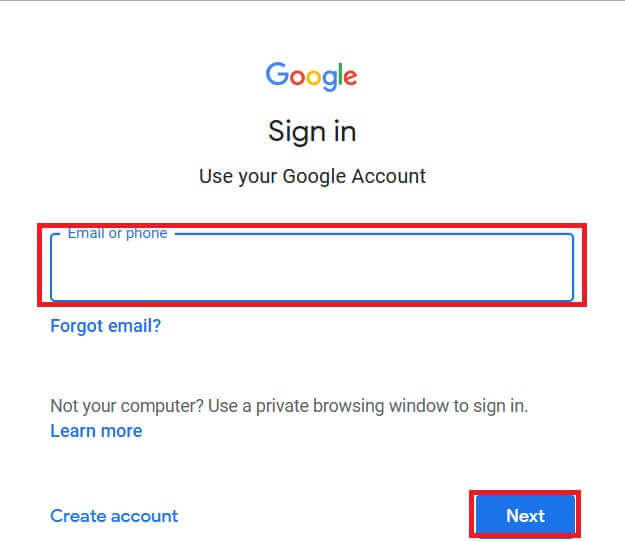
4. Potom zadajte svoje heslo a zvoľte " Ďalej ". 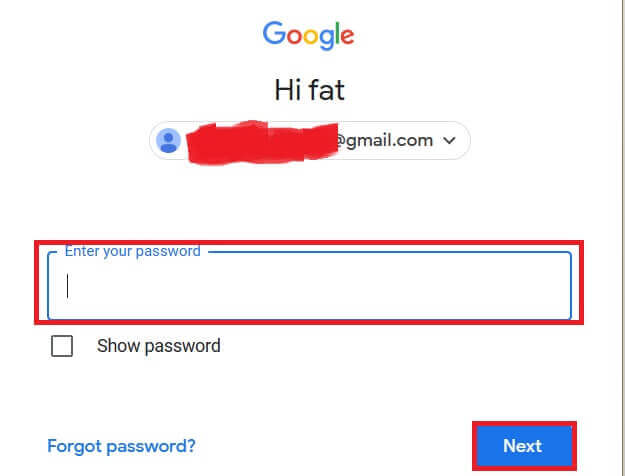
5. Koniec koncov, môžete vidieť toto rozhranie a úspešne sa prihlásiť do Phemex pomocou svojho účtu Google. 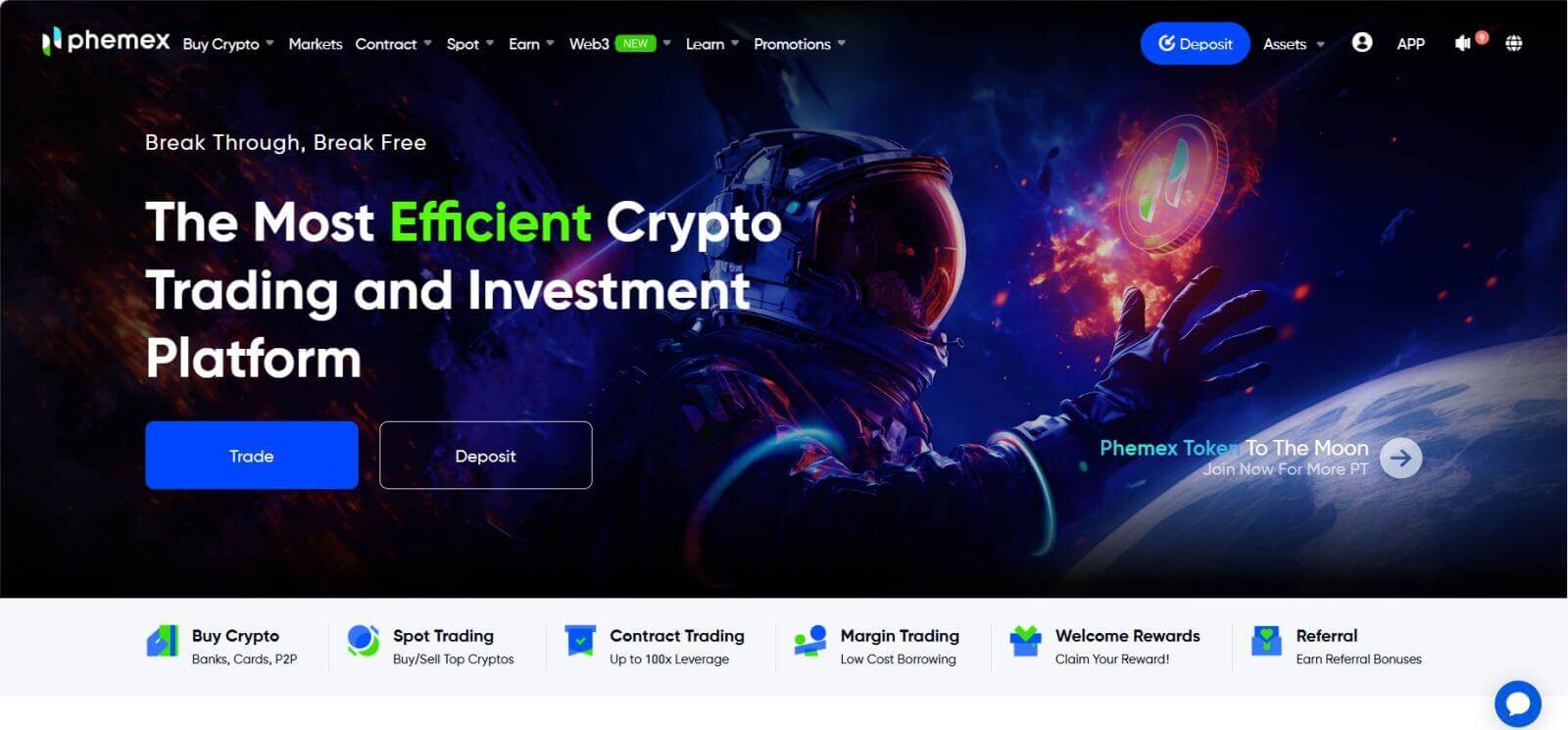
Zabudol som svoje heslo z účtu Phemex
Na obnovenie hesla účtu môžete použiť aplikáciu alebo webovú stránku Phemex. Upozorňujeme, že výbery z vášho účtu budú z bezpečnostných dôvodov zablokované na celý deň po obnovení hesla.
1. Prejdite do aplikácie Phemex a kliknite na [ Prihlásiť sa ].
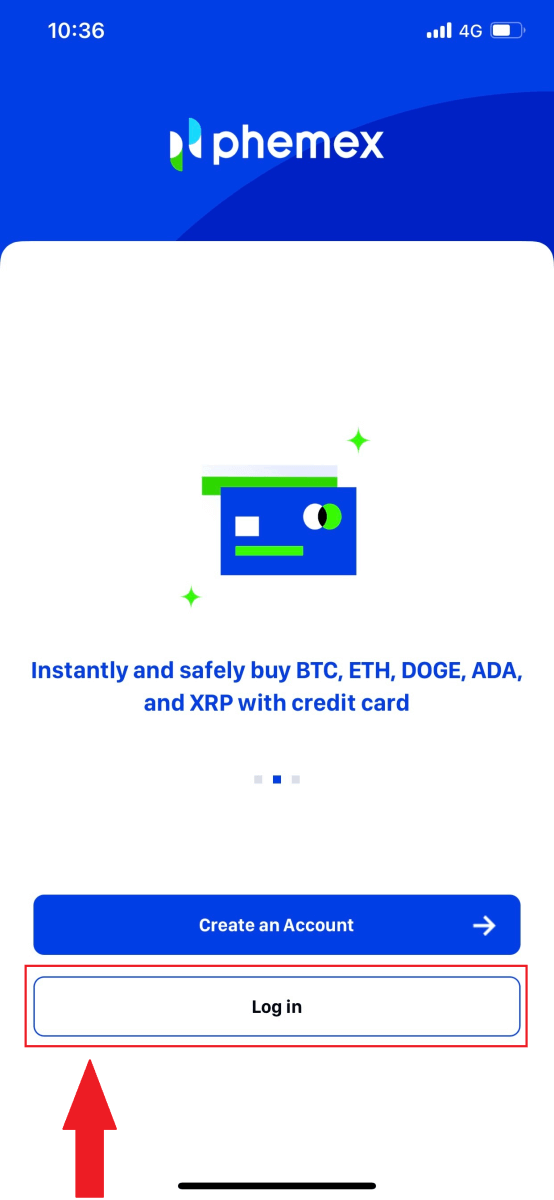
2. Na prihlasovacej stránke kliknite na [Obnoviť heslo].
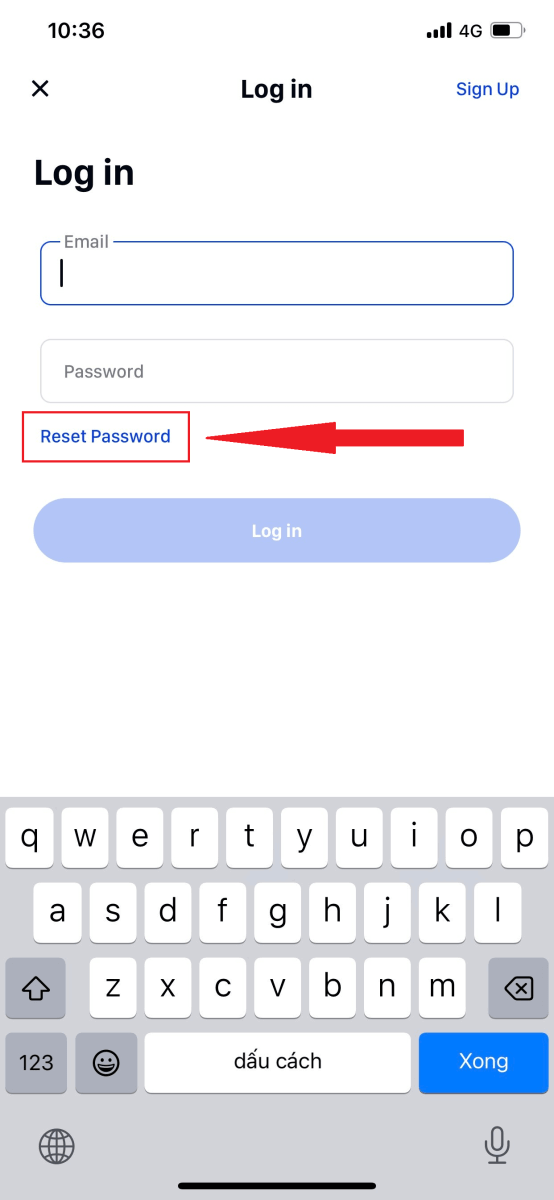
3. Zadajte svoj e-mail a kliknite na [ Ďalej ].
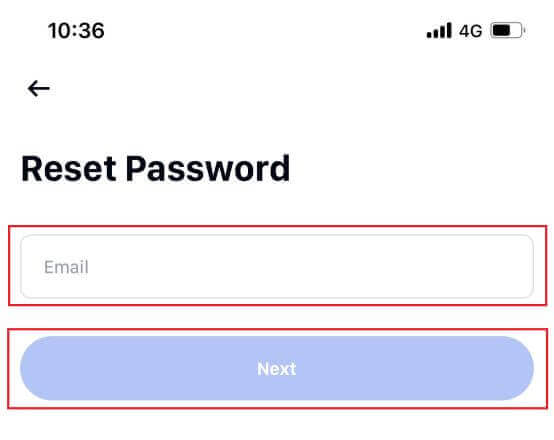
4. Zadajte overovací kód, ktorý ste dostali v e-maile, a pokračujte kliknutím na [ Potvrdiť ].
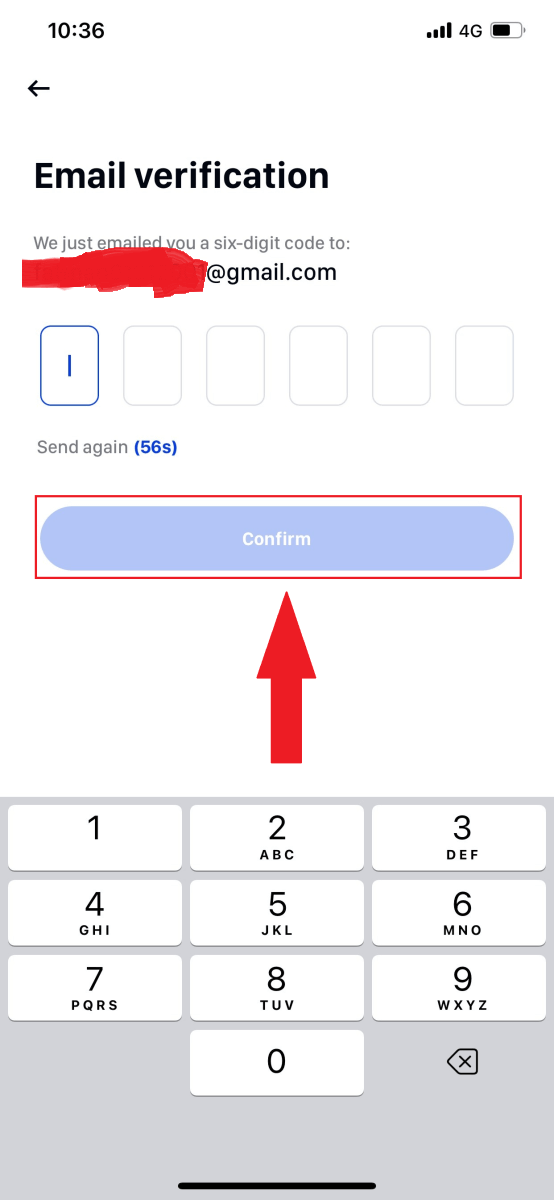
5. Zadajte svoje nové heslo a kliknite na [ Potvrdiť ].
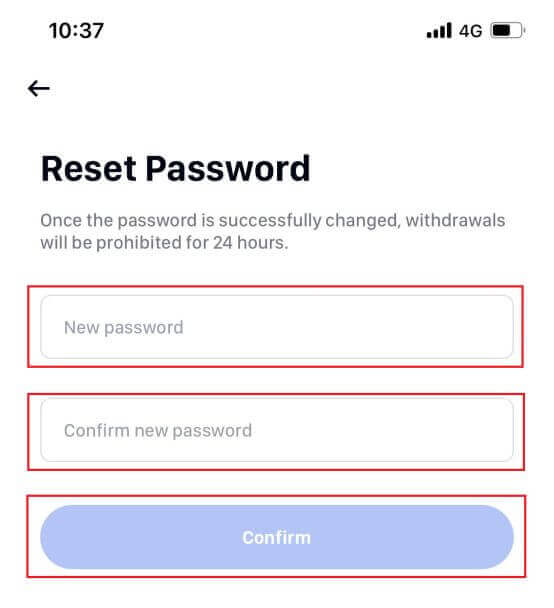
6. Vaše heslo bolo úspešne obnovené. Na prihlásenie do svojho účtu použite nové heslo.
Poznámka: Pri používaní webovej stránky postupujte podľa rovnakých krokov ako pri aplikácii.
Často kladené otázky (FAQ)
Čo je to dvojfaktorová autentifikácia?
Dvojfaktorové overenie (2FA) je ďalšou bezpečnostnou vrstvou pre overenie e-mailu a hesla vášho účtu. Keď je povolená funkcia 2FA, pri vykonávaní určitých akcií na platforme Phemex NFT budete musieť zadať kód 2FA.
Ako TOTP funguje?
Phemex NFT používa Time-based One-time Password (TOTP) pre dvojfaktorovú autentifikáciu, ktorá zahŕňa vygenerovanie dočasného, jedinečného jednorazového 6-miestneho kódu, ktorý je platný iba 30 sekúnd. Tento kód budete musieť zadať na vykonanie akcií, ktoré ovplyvňujú vaše aktíva alebo osobné informácie na platforme.
Prosím, majte na pamäti, že kód by mal pozostávať iba z čísel.
Ktoré akcie zabezpečuje 2FA?
Po povolení 2FA budú nasledujúce akcie vykonané na platforme Phemex NFT vyžadovať, aby používatelia zadali kód 2FA:
- Zoznam NFT (2FA je možné voliteľne vypnúť)
- Prijímanie ponúk ponúk (2FA je možné voliteľne vypnúť)
- Povoliť 2FA
- Požiadať o výplatu
- Prihlásiť sa
- Obnoviť heslo
- Stiahnite si NFT
Upozorňujeme, že stiahnutie NFT vyžaduje povinné nastavenie 2FA. Po povolení 2FA budú používatelia čeliť 24-hodinovému zablokovaniu výberu pre všetky NFT na ich účtoch.


